Ինչպե՞ս միացնել կամ անջատել Outlook Today- ը Outlook- ում:
Outlook- ի շատ օգտվողների համար, երբ իրենց Outlook- ը գործարկվի, նրանք կմտնեն Outlook Today կոչվող ինտերֆեյս `նշելով այսօրվա Օրացույցը, Առաջադրանքներն ու հաղորդագրությունները: Տեսեք,

Նրանք ցանկանում են ազատվել Outlook Today- ի այս ինտերֆեյսից և Outlook- ը սկսելիս անմիջապես մուտք գործել նշված Outlook թղթապանակ: Բայց Outlook- ի որոշ օգտվողների համար նրանք չեն կարող Outlook- ի հիմնական ինտերֆեյսում գտնել Outlook Today գործառույթը: Այս ձեռնարկում ես ձեզ ցույց կտամ, թե ինչպես կարելի է միացնել Outlook Today- ը կամ անջատել Outlook Today- ը Outlook- ում:
Միացրեք Outlook Today- ը ՝ կտտացնելով տվյալների ֆայլի լռելյայն հաշվին
Միացրեք Outlook Today- ը `Outlook 2010 և 2013 թվականներին ավելացնելով Outlook Today կոճակը
Անջատեք Outlook Today- ը և Outlook- ը գործարկելիս անմիջապես բացեք նշված պանակը
- Ավտոմատացնել էլ Auto CC / BCC, Ավտոմեքենաների փոխանցում կանոններով; ուղարկել Ավտոմատ պատասխան (Offoff Office) առանց փոխանակման սերվեր պահանջելու...
- Ստացեք նման հիշեցումներ Նախազգուշացում BCC- ի համար երբ պատասխանում եք բոլորին, երբ դուք BCC ցուցակում եք, և Հիշեցրեք հավելվածները բաց թողնելիս մոռացված հավելվածների համար...
- Բարելավել էլփոստի արդյունավետությունը Պատասխանել (Բոլորը) Հավելվածներով, Ավտոմատ ավելացրեք ողջույն կամ ամսաթիվ և ժամ ստորագրության կամ թեմայի մեջ, Պատասխանել բազմաթիվ էլ...
- Հեշտացնել էլփոստի ուղարկումը Վերհիշել նամակները, Կցման գործիքներ (Սեղմել բոլորը, ավտոմատ պահել բոլորը...), Հեռացնել կրկնօրինակները, եւ Արագ հաշվետվություն...
 Միացրեք Outlook Today- ը ՝ կտտացնելով տվյալների ֆայլի լռելյայն հաշվին
Միացրեք Outlook Today- ը ՝ կտտացնելով տվյալների ֆայլի լռելյայն հաշվին
Outlook- ը այսօր դիտելու համար խնդրում ենք սեղմել ձեր հաշվի անունը ձեր Outlook- ի հիմնական ինտերֆեյսի Նավիգացիոն վահանակի վրա (դուք պետք է կտտացրեք հաշվի անունը, որը ձեր նախնական տվյալների ֆայլի հաշիվն է): Տեսեք,
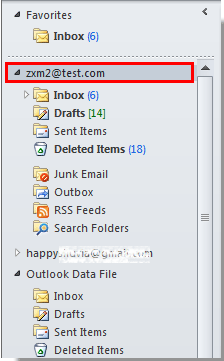
Եվ հիմա Outlook Today էջը ցուցադրվում է հիմնական պատուհանում, ինչպես ցույց է տրված հետևյալ նկարը.

Notes:
1. Եթե Ձեզ անհրաժեշտ է Outlook Today էջը միշտ ցուցադրվում է Outlook- ը բացելիս, ապա պետք է կատարեք հետևյալ գործողությունները.
Outlook Today Pane- ում կտտացրեք Անհատականացրեք Outlook- ը այսօր պատուհանի վերեւի աջ անկյունում, ապա ստուգեք Սկսելիս ուղղակիորեն գնացեք Outlook Today տարբերակը Անհատականացրեք Outlook- ը այսօր պատուհանը, վերջապես, կտտացրեք Պահել փոփոխությունները պահպանել պարամետրերը:
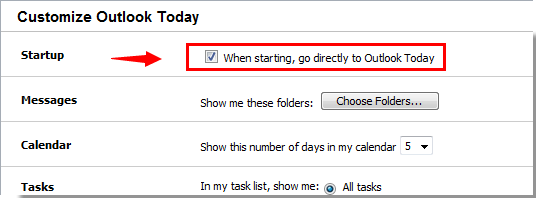
2. Այս մեթոդը կիրառվում է Outlook 2007/2010 և 2013 թվականների համար:
 Միացրեք Outlook Today- ը `Outlook 2010 և 2013 թվականներին ավելացնելով Outlook Today կոճակը
Միացրեք Outlook Today- ը `Outlook 2010 և 2013 թվականներին ավելացնելով Outlook Today կոճակը
Outlook Today- ը 2010 և 2013 թվականներին Outlook- ը միացնելու համար կարող եք նաև ժապավենին ավելացնել Outlook Today կոճակը, կատարեք հետևյալ կերպ.
1. Խնդրում ենք սեղմել աջով Արագ մուտք Գործիքադարակը, ապա սեղմեք Անհատականացրեք Արագ մուտքի Գործիքադարակը աջ կտտացնելու ցանկում: Տեսեք,
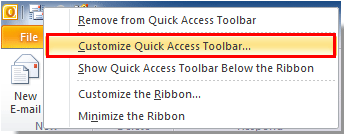
2. Մեջ Outlook տարբերակները երկխոսության տուփ, խնդրում ենք անել հետևյալ կերպ.
1) Ընտրեք Բոլոր հրամանները - ից Ընտրեք հրամանը բացվող ցուցակ;
2) Ընտրեք Հեռանկար այսօր տուփի տակ Բոլոր հրամանները բացվող ցուցակ;
3) Սեղմիր Ավելացնել կոճակ;
4) Սեղմիր OK կոճակ Տեսեք,
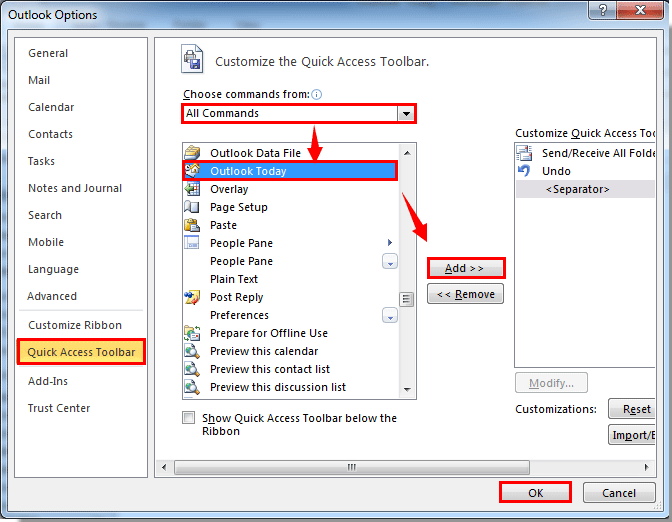
3. Հիմա Հեռանկար այսօր կոճակը ցույց կտա Արագ մուտք Գործիքադարակը, Կտտացրեք կոճակը, դուք անմիջապես մուտք կգործեք Outlook Today- ի ինտերֆեյսի մեջ:
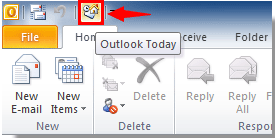
 Անջատեք Outlook Today- ը և Outlook- ը գործարկելիս անմիջապես բացեք նշված պանակը
Անջատեք Outlook Today- ը և Outlook- ը գործարկելիս անմիջապես բացեք նշված պանակը
Եթե Outlook- ի այսօրվա հիմնական ինտերֆեյսը ավտոմատ կերպով բացվում է Outlook- ը սկսելիս, և ցանկանում եք փոխել լռելյայն բացված Outlook պանակը նշվածի, խնդրում ենք արեք հետևյալը.
1. Outlook 2010 և 2013 թվականներում սեղմեք Ֆայլ > Ընտրանքներ.
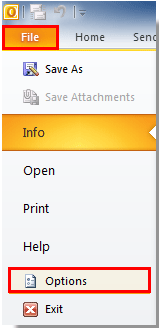
Outlook 2007-ում կտտացրեք Գործիքներ > Ընտրանքներ.
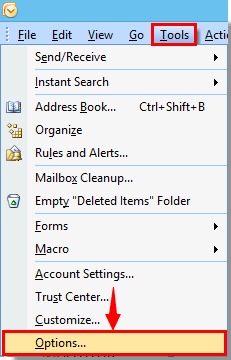
2. Մեջ Outlook տարբերակները երկխոսության տուփ Outlook 2010 և 2013 թվականներում սեղմեք այստեղ Առաջադեմ ձախ բարում, ապա կտտացրեք Թերթել կոճակ Outlook- ի մեկնարկը և ելքը Բաժին. Տեսեք,
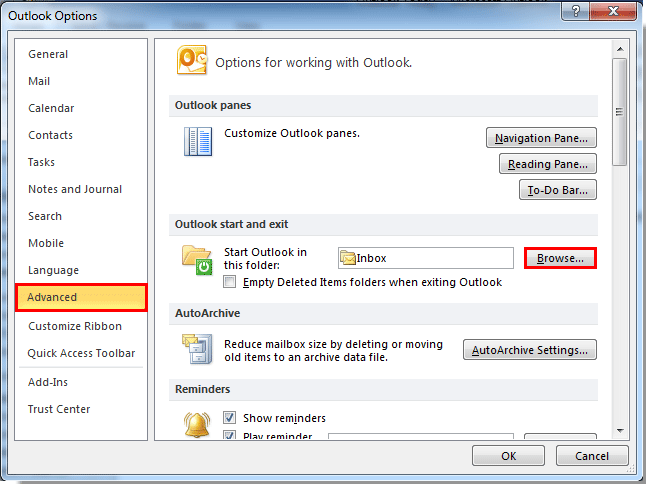
Outlook 2007-ում սեղմեք այստեղ Ընդլայնված Options կոճակը ներքեւում այլ ներդիր Դրանից հետո կտտացրեք Թերթել կոճակը Ընդլայնված Options երկխոսության տուփ: Տեսեք,

3. Երբ է Ընտրեք թղթապանակը երկխոսության պատուհանը հայտնվում է, նշեք Outlook պանակը և այնուհետև կտտացրեք այն OK կոճակը:
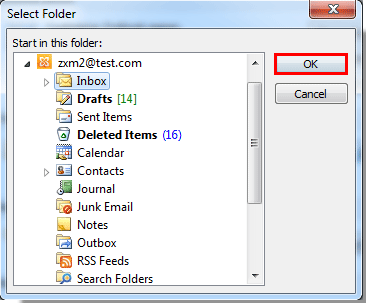
4. Այնուհետեւ կտտացրեք OK կոճակները ՝ բոլոր երկխոսության տուփերը փակելու համար ՝ ամբողջ պարամետրն ավարտելու համար:
Այսուհետ, երբ սկսում եք ձեր Outlook հավելվածը, ձեր վերը նշված պանակը ինքնաբերաբար կբացվի:
Գրասենյակի արտադրողականության լավագույն գործիքները
Outlook- ի համար նախատեսված գործիքներ - Ավելի քան 100 հզոր գործառույթ՝ ձեր Outlook-ը լիցքավորելու համար
🤖 AI Փոստի օգնական: Ակնթարթային պրոֆեսիոնալ նամակներ AI մոգությամբ. մեկ սեղմումով հանճարեղ պատասխաններ, կատարյալ հնչերանգներ, բազմալեզու վարպետություն: Փոխակերպեք էլ. փոստը առանց ջանքերի: ...
📧 Email ավտոմատացում: Գրասենյակից դուրս (հասանելի է POP-ի և IMAP-ի համար) / Ժամանակացույց ուղարկել նամակներ / Ավտոմատ CC/BCC էլփոստ ուղարկելիս կանոններով / Ավտոմատ փոխանցում (Ընդլայնված կանոններ) / Ավտոմատ ավելացնել ողջույնները / Ավտոմատ կերպով բաժանել բազմասերիստացող նամակները առանձին հաղորդագրությունների ...
📨 էլեկտրոնային կառավարման: Հեշտությամբ հիշեք նամակները / Արգելափակել խարդախության նամակները ըստ առարկաների և այլոց / Deleteնջել կրկնօրինակ նամակները / Ընդլայնված որոնում / Համախմբել Թղթապանակները ...
📁 Հավելվածներ Pro: Խմբաքանակի պահպանում / Խմբաքանակի անջատում / Խմբաքանակային կոմպրես / Auto Save- ը / Ավտոմատ անջատում / Ավտոմատ սեղմում ...
🌟 Ինտերֆեյս Magic: 😊Ավելի գեղեցիկ և զով էմոջիներ / Բարձրացրեք ձեր Outlook-ի արտադրողականությունը ներդիրներով դիտումների միջոցով / Նվազագույնի հասցնել Outlook-ը փակելու փոխարեն ...
???? Մեկ սեղմումով Հրաշքներ: Պատասխանել բոլորին մուտքային հավելվածներով / Հակաֆիշինգի էլ. նամակներ / 🕘Ցուցադրել ուղարկողի ժամային գոտին ...
👩🏼🤝👩🏻 Կոնտակտներ և օրացույց: Խմբաքանակի ավելացրեք կոնտակտներ ընտրված էլ / Կոնտակտային խումբը բաժանեք առանձին խմբերի / Հեռացնել ծննդյան հիշեցումները ...
Over 100 Նկարագրություն Սպասեք ձեր հետազոտությանը: Սեղմեք այստեղ՝ ավելին բացահայտելու համար:

